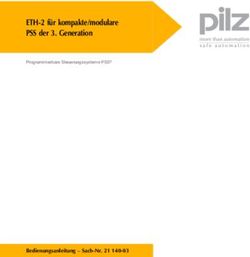Computereinsatz in der Mathematik - SS 2019 Eberhard Luik
←
→
Transkription von Seiteninhalten
Wenn Ihr Browser die Seite nicht korrekt rendert, bitte, lesen Sie den Inhalt der Seite unten
Computereinsatz in der Mathematik
Eberhard Luik
SS 2019
1Einführung in Latex 1
1 Einführung in Latex
1.1 Einleitung
1.1.1 Was ist Latex
Latex (auch mit der Schrift LATEX dargestellt) ist ein äußerst flexibles, umfangreiches Pro-
grammpaket zur Erstellung von Dokumenten in Buchdruckqualität und bestens geeignet
für mathematisch-naturwissenschaftliche Texte. Es ist für alle wichtigen Betriebssysteme
(Windows, Mac, Linux) frei verfügbar. Für mathematische Texte ist Latex inzwischen
internationaler Standard.
1.1.2 Die Entstehung von Latex
Mit der Verbreitung der Computer entstand der Wunsch, damit auch Texte mit kompli-
zierten (mathematischen) Formeln zu verarbeiten. Zu diesem Zweck entwickelte Donald
E. Knuth Ende der siebziger Jahre das Textsatzsystem Tex (Tau Epsilon Chi). Die An-
wendung dieses Systems ist aber kompliziert und erfordert Kenntnisse im Buchdruck,
um dem Text ein ansprechendes Erscheinungsbild zu verleihen.
Vor diesem Hintergrund entwickelte Laslie Lamport Anfang 1980 das Paket Latex, das
dem Anwender diese drucktechnischen Details abnimmt. Inzwischen gibt es zu Latex viele
Zusatzpakete (sogenannte usepackages), z.B. für mathematische Symbole, viele Schrift-
arten oder um Graphiken bzw. digitale Bilder einzubinden.
1.1.3 Wie funktioniert Latex
Im Gegensatz zu anderen bekannten Textverbeitungssystemen wie z.B. Word arbeitet
Latex nicht nach dem wysiwyg-Prinzip (what you see is what you get). Das bedeutet,
dass das gewünschte Erscheinungsbild des Textes bei der Eingabe nicht sofort am Bild-
schirm angezeigt wird.
Vielmehr müssen Text und Formatierungskommandos mit einem Editor zunächst in eine
Datei eingegeben werden. Danach erzeugt das Latex-Formatierungsprogramm eine wei-
tere Datei mit dem gewünschten Layout, welche dann am Bildschirm betrachtet oder auf
dem Drucker ausgegeben werden kann. Entsprechend ist bei der Korrektur oder Ände-
rung des Erscheinungsbildes vorzugehen.
Diesbezüglich arbeitet Latex wie ein Compiler bei Programmiersprachen.
1.1.4 Arbeitsschritte in Latex
Aus der oben beschriebenen Funktionsweise ergeben sich die nötigen Arbeitsschritte
(unter Linux):
1. Eingabe in eine Datei
Text und Formatierungskommandos sind mit Hilfe eines Editors in eine Datei mit
dem Namen .tex einzugeben. Die Datei muss den Zusatz .tex haben;
ist frei wählbar.
Unter Linux kommen vor allem die Editoren emacs und kile zum Einsatz.2 E. Luik: Computereinsatz in der Mathematik
Der Aufruf dieser Editoren lautet:
kile .tex (z.B. kile seite1.tex)
emacs .tex (z.B. emacs seite1.tex).
Prinzipiell kann für die Eingabe jedoch jeder Editor verwendet werden, der den Text
im ASCII-Format abspeichert.
2. Formatierung
Der Aufruf
latex (z.B. latex seite1)
(ohne den Zusatz .tex) erzeugt eine neue Datei mit dem Namen
.dvi (z.B. seite1.dvi),
welche das Erscheinungsbild unseres Textes enthält (in Maschinencode).
3. Betrachten am Bildschirm
Diese neu erzeugte Datei können wir mit dem Kommando
kdvi (z.B. kdvi seite1)
auf dem Bildschirm anschauen. Erst jetzt wird das Erscheinungsbild unseres Textes
ersichtlich. Das kdvi-Kommando braucht die Datei .dvi. Falls diese nicht
existiert, so erfolgt eine Fehlermeldung.
In den neueren Linux-Versionen gibt es auch das Kommando
okular .dvi (z.B. okular seite1.dvi)
Sind noch Änderungen erwünscht, so müssen die Schritte 1 und 2 (in dieser Reihen-
folge) wiederholt werden.
4. Ausgabe auf dem Drucker
Mit dem Befehl
dvipdf (z.B. dvipdf seite1)
wird aus der Datei .dvi eine pdf-Datei mit dem Namen .pdf er-
zeugt. Dabei steht pdf für portable document format. Dies ist das Standard-Format
für den Austausch von Texten zwischen verschiedenen Usern bzw. verschiedenen
Plattformen (Betriebssystemen).
pdf-Dateien kann man auf dem Drucker ausgeben, mit dem Acrobat-Reader bzw.
mit dem Kommando okular am Bildschirm betrachten oder per Email verschicken.
Damit kann auch ein anderer Benutzer unseren (mit Latex erzeugten) Text lesen,
ohne das Programmpaket Latex auf seinem Rechner installieren zu müssen.
Anmerkungen:
1. Neuere Editoren (z.B. Kile oder Emacs) erlauben es, die in 2. - 4. beschriebenen
Kommandos aus dem Editor heraus zu starten.
2. Zur Formatierung gibt es auch den Befehl
pdflatex (z.B. pdflatex seite1),
welcher aus der Datei .tex sofort die pdf-Datei .pdf erzeugt.Einführung in Latex 3
1.2 Grundlagen von Latex
1.2.1 Grundstruktur eines Latex-Dokuments
Ein Latex-Dokument besteht aus einem Vorspann (Präambel) und dem eigentlichen
Textteil einschließlich Kommandos für das Layout.
In der Präambel werden die Einstellungen für das Dokument vorgenommen, wie zum Bei-
spiel die Dokumentklasse (Buch, Artikel, Brief,...), Textbreite und Texthöhe, Lage der
Ränder, Art der Seitennummerierung. Außerdem werden zusätzliche Programmpakete
(usepackages) geladen, etwa für die deutsche Silbentrennung oder für weitere mathe-
matische Sonderzeichen.
Eine an unsere Bedürfnisse angepasste Präambel sieht wie folgt aus:
\documentclass[12pt]{article}
\usepackage[T1]{fontenc}
\usepackage[utf8]{inputenc}
\usepackage[ngerman]{babel}
\usepackage{lmodern}
\usepackage{latexsym}
\usepackage{amsfonts}
\usepackage{amssymb}
\usepackage{amsmath}
\pagestyle{empty}
\topmargin -1cm
\textheight 25cm
\textwidth 16.0 cm
\oddsidemargin 0.2cm
\begin{document}
\end{document}
Eventuell müssen Sie in der dritten Zeile den Eintrag utf8 in der eckigen Klammer durch
latin1 ersetzen. Dies hängt davon ab, welche Kodierung Ihr Editor beim Abspeichern
verwendet. Werden im Erscheinungsbild des Textes die deutschen Umlaute nicht richtig
dargestellt, so ist in der Regel in der Präambel die falsche Kodierung gewählt worden.
Mit dem Kommando \pagestyle wird die Art der Seitennummerierung festgelegt. Hier
sind folgende Parameter möglich:
empty Keine Seitennummerierung.
plain Die Seitennummerierung erfolgt als zentrierte Fußzeile.
headings Die Seitenzahl wird als Kopfzeile zusammen mit einer automatisch
gewählten Überschrift-Information ausgegeben. In der Regel ist dies die
augenblickliche Abschnittsüberschrift.
myheadings Die Seitenzahl wird als Kopfzeile zusammen mit einer selbst zu definie-
renden Überschrift ausgegeben.4 E. Luik: Computereinsatz in der Mathematik
Der eigentliche Text (einschließlich Kommandos für das Erscheinungsbild) steht zwischen
den Befehlen
\begin{document}
\end{document}
1.2.2 Steuerzeichen
Einige Zeichen werden vom Latex-Formatierer als Steuerzeichen interpretiert, so z. B.
\ leitet einen Latex-Befehl ein.
% dient als Kommentarzeichen: der Text rechts von % bis zum Zeilenende wird
von Latex ignoriert.
$ wird für die Kennzeichnung von mathematischen Formeln verwendet.
& ist das Trennungszeichen für die einzelnen Spalteneinträge in Tabellen.
{ bzw. } dienen zur Markierung von Blöcken.
Sollen diese Zeichen im Text erscheinen, so sind sie mit $\backslash$, \%, \$, \&,
\{ bzw. \} einzugeben.
1.2.3 Text- und Mathematik-Modus
Latex unterscheidet zwischen einem Text-Modus (Voreinstellung) und einem Mathematik-
Modus (für mathematische Symbole und Formeln). Im professionellen Buchdruck haben
die Buchstaben a bzw. A und die mathematischen Größen a bzw. A ein unterschiedliches
Erscheinungsbild.
Das Umschalten in den Mathematik-Modus erfolgt
1. im laufenden Text durch $ . . . $. Die Zeichen zwischen den Dollarzeichen werden
im Layout als mathematische Symbole dargestellt.
2. für eine gesonderte Formelzeile durch \[ . . . \] bzw. $$ . . . $$.
Latex-Befehle für mathematische Symbole funktionieren nur im Mathematik-Modus. Das
folgende kleine Beispiel (ohne Präambel) demonstriert das Umschalten in den Mathematik-
Modus. Die Texteingabe
Im professionellen Buchdruck haben die Buchstaben a bzw. A
und die mathematischen Größen $a$ bzw. $A$ ein unterschiedliches
Erscheinungsbild.
\vspace{1ex} \newline
Umfangreiche Formeln, wie zum Beispiel
\[
K := \{ (a,b) \in \mathbb{R}^2 \: : \: a^2 + b^2 = 1 \}
\]
werden in eine eigene Formelzeile gesetzt.Einführung in Latex 5
liefert das Layout
Im professionellen Buchdruck haben die Buchstaben a bzw. A und die mathemati-
schen Größen a bzw. A ein unterschiedliches Erscheinungsbild.
Umfangreiche Formeln, wie zum Beispiel
K := {(a, b) ∈ R2 : a2 + b2 = 1}
werden in eine eigene Formelzeile gesetzt.
1.2.4 Zeilen- und Seitenumbruch
Zeilen- und Seitenumbruch sowie die Seitennummerierung erfolgen in Latex automatisch.
Durch das Kommando
\usepackage[ngerman]{babel}
in der Präambel wird beim Zeilenumbruch die deutsche Silbentrennung verwendet. Da-
bei treten jedoch vereinzelt Fehler auf. So wird beispielsweise das Wort Strichopera-
tionen falsch getrennt: Stri-choperationen. Für eine korrekte Silbentrennung muss man
in diesem Fall dem Latex-Formatierer die Trennung bei der Texteingabe vorschreiben:
Strich\-operationen.
Das Kommando \newline bzw. \\ bewirkt eine neue Zeile im Layout. Eine neue Zeile
bei der Texteingabe hat keinen Einfluss auf den Zeilenumbruch im Layout.
Dagegen bewirkt eine Leerzeile im Eingabetext einen neuen Absatz mit einem vergrö-
ßerten Zeilenabstand, wobei das erste Wort eingerückt wird. Mit dem Befehl \noindent
verhindert man das Einrücken.
Das Kommando \newpage erzwingt eine neue Seite.
1.2.5 Abstände im Text
Latex wählt die Abstände zwischen den Worten, zwischen den Zeilen und in den Formeln
automatisch. Es gibt jedoch einige Befehle, um hierauf Einfluss zu nehmen.
Horizontale Abstände
Am flexibelsten ist das Kommando \hspace{}. Dabei besteht aus
einer Dezimalzahl und einer Maßeinheit. Als Maßeinheit sind u. A. erlaubt:
absolute Maßeinheiten relative Maßeinheiten
cm Zentimeter em Breite von m
mm Millimeter ex Höhe von x
Relative Maße haben den Vorteil, dass bei Änderung der Schriftgröße die Abstände
ebenfalls angepasst werden.6 E. Luik: Computereinsatz in der Mathematik
Weitere Möglichkeiten für (horizontale) Abstände sind
\, verkürzte Leerstelle
\quad vergrößerter Abstand
\qquad stark vergrößerter Abstand
Beispiele
Eingabe Layout Eingabe Layout
abcd efgh abcd efgh abcd\,efgh abcd efgh
abcd\quad efgh abcd efgh abcd\hspace{1cm}efgh abcd efgh
abcd\qquad efgh abcd efgh abcd\hspace{1em}efgh abcd efgh
Vertikale Abstände
Für vertikale Abstände zwischen den einzelnen Zeilen gibt es analog den Befehl
\vspace{}.
Dieses Kommando bewirkt, dass beim nächsten Zeilenumbruch ein entsprechender Ab-
stand eingefügt wird.
Für Abstände zwischen den einzelnen Absätzen gibt es die Befehle \smallskip (kleiner
Abstand), \medskip (mittlerer Abstand) und \bigskip (großer Abstand).
Anmerkung: Fällt im Erscheinungsbild das hspace-Kommando auf das Zeilenende bzw.
auf den Zeilenanfang, so wird es ignoriert. Analoges gilt für das vspace-Kommando am
Seitenende bzw. Seitenanfang. Ist hier trotzdem ein bestimmter Abstand gewünscht, so
wird
\hspace*{} bzw. \vspace*{}
verwendet.
1.2.6 Schriftarten und Schriftgrößen
Für die Wahl des Schriftbildes gibt es standardmäßig folgende Möglichkeiten:
Name Kommando Layout
roman \rm ergibt dieses Schriftbild
bold face \bf ergibt dieses Schriftbild
slanted \sl ergibt dieses Schriftbild
italic \it ergibt dieses Schriftbild
typewriter \tt ergibt dieses Schriftbild
sans serif \sf ergibt dieses Schriftbild
small caps \sc ergibt dieses SchriftbildEinführung in Latex 7
Beispiel: Die Eingabe
Voreingestellt ist die Schriftart {\bf roman}. Sie
wird so lange verwendet, bis ein Befehl für eine
andere Schriftart erfolgt. Wird ein neue Schriftart
in einem mit geschweiften Klammern markierten
Block gewählt, so gilt diese Änderung nur in
diesem Block.
\newline
\sc Ab jetzt wird auf die Schriftart {\tt small
caps} umgeschaltet.
erzeugt das Schriftbild
Voreingestellt ist die Schriftart roman. Sie wird so lange verwendet, bis ein Befehl für eine
andere Schriftart erfolgt. Wird ein neue Schriftart in einem mit geschweiften Klammern
markierten Block gewählt, so gilt diese Änderung nur in diesem Block.
Ab jetzt wird auf die Schriftart small caps umgeschaltet.
In Latex gibt es viele weitere Schriftsätze, deren Aufruf jedoch komplizierter ist. Hier
verweisen wir auf die Literatur.
Latex kennt folgende Schriftgrößen:
\Huge Beispiel
\huge Beispiel
\LARGE Beispiel
\Large Beispiel
\large Beispiel
\normalsize Beispiel
\small Beispiel
\footnotesize Beispiel
\scriptsize Beispiel
\tiny Beispiel
Voreinstellung ist normalsize, deren Größe im Layout in der ersten Zeile der Präambel
\documentclass[12pt]{article}
in der eckigen Klammer festgelegt wird. Hier sind 10pt, 11pt oder 12pt möglich. Dabei
ist pt (points) die Maßeinheit: 72.27 pt = 1 inch = 2.54 cm.8 E. Luik: Computereinsatz in der Mathematik
1.2.7 Latex-Umgebungen
Eine Umgebung hat die Struktur
\begin{}
\end{}
und bewirkt, dass der innerhalb dieser Umgebung stehende Text anders behandelt wird,
z.B. als Tabelle oder als mathematische Gleichung. Einige Umgebungen habe optionale
und/oder zwingende Parameter:
\begin{}[]{}
Beispiel: Für Texte, die zentriert gesetzt werden sollen (etwa Gedichte), gibt es die
center - Umgebung.
\begin{center}
Dieser Text wird \\ zentriert gesetzt;
\end{center}
Dieser Text wird
zentriert gesetzt;
1.3 Wichtige Elemente im Text-Modus
1.3.1 Listen
Latex stellt einige Umgebungen für Listen bereit, und zwar in Abhängigkeit von der
gewünschten Darstellung der einzelnen Listenpunkte.
Markierung durch ein Symbol
Hierzu gibt es die itemize - Umgebung:
\begin{itemize}
\item
\item
..
.
\end{itemize}
Diese Umgebung darf auch geschachtelt werden. Es werden dann unterschiedliche Mar-
kierungssymbole verwendet, wie das folgende Beispiel zeigt:
\begin{itemize}
\item Punkt 1
• Punkt 1
\item Punkt 2
\begin{itemize} • Punkt 2
\item Unterpunkt 1
\item Unterpunkt 2 – Unterpunkt 1
\begin{itemize} – Unterpunkt 2
\item Unterpunkt 2.1
∗ Unterpunkt 2.1
\item Unterpunkt 2.2
\end{itemize} ∗ Unterpunkt 2.2
\end{itemize}
• Punkt 3
\item Punkt 3
\end{itemize}Einführung in Latex 9
Anmerkung: Zur besseren Lesbarkeit empfehlen wir, den Text innerhalb einer Latex-
Umgebung etwas einzurücken (dies ist insbesondere bei der Fehlersuche von Vorteil).
Für den Latex-Formatierer ist ein Einrücken nicht erforderlich; er kommt auch damit
zurecht:
\begin{itemize}\item Punkt 1\item Punkt 2\begin{itemize}\item Unterpunkt 1
\item Unterpunkt 2\begin{itemize}\item Unterpunkt 2.1\item Unterpunkt 2.2
\end{itemize}\end{itemize}\item Punkt 3\end{itemize}
Nummerierung der Listenpunkte
Für nummerierte Aufzählungen gibt es die enumerate - Umgebung.
\begin{enumerate}
\item
\item
..
.
\end{enumerate}
Beispiel
\begin{enumerate} 1. Wintersemester
\item Wintersemester
\begin{enumerate} (a) Analysis I
\item Analysis I (b) Lineare Algebra I
\item Lineare Algebra I
\end{enumerate} 2. Sommersemester
\item Sommersemester
(a) Analysis II
\begin{enumerate}
\item Analysis II (b) Lineare Algebra II
\item Lineare Algebra II (c) Coma
\item Coma
\end{enumerate}
\end{enumerate}
Stichworte für die Listenpunkte
Eine dritte Möglichkeit ist die description - Umgebung. Hier werden die einzelnen
Punkte durch ein fettgedrucktes Wort markiert.
\begin{description}
\item []
\item []
..
.
\end{description}
Beispiel:
In dieser Vorlesung werden folgende Themen behandelt:
\begin{description}
\item[Latex:] In den ersten drei Wochen geben wir eine
kurze Einführung in das Textverarbeitungssystem Latex.
\item[Matlab:] Der Schwerpunkt dieser Lehrveranstaltung10 E. Luik: Computereinsatz in der Mathematik
liegt auf der Vermittlung der Grundlagen von Matlab.
Diese Kenntnisse werden im nächsten Semester für die
Vorlesung {\sc Numerik~I} benötigt.
\end{description}
In dieser Vorlesung werden folgende Themen behandelt:
Latex: In den ersten drei Wochen geben wir eine kurze Einführung in das Textverarbeitungs-
system Latex.
Matlab: Der Schwerpunkt dieser Lehrveranstaltung liegt auf der Vermittlung der Grundlagen
von Matlab. Diese Kenntnisse werden im nächsten Semester für die Vorlesung Numerik I
benötigt.
1.3.2 Tabellen
Für Tabellen gibt es die tabular - Umgebung, welche folgenden formalen Aufbau hat:
\begin{tabular}[]{}
& & . . . & \\
& & . . . & \\
..
.
\end{tabular}
Der optionale Parameter dient zur horizontalen Ausrichtung der Tabelle inner-
halb der laufenden Textzeile:
t (top) oberste Tabellenzeile ist auf dem Level der Textzeile
b (bottom) unterste Tabellenzeile ist auf dem Level der Textzeile
ohne opt. Param. Tabellenmitte ist auf dem Level der Textzeile
Der obligatorische Parameter enthält die Anzahl und die Ausrichtung der
Spalten. Für jede Spalte ist genau eines der folgenden drei Formatierungszeichen anzu-
geben:
l (left) linksbündige Ausrichtung der betreffenden Spalte
c (center) zentrierte Ausrichtung der betreffenden Spalte
r (right) rechtsbündige Ausrichtung der betreffenden Spalte
Bei der Texteingabe dient & als Trennungzeichen für die einzelnen Spalten und \\ als
Zeilenende.Einführung in Latex 11
Beispiel
top \hspace{1em}
\begin{tabular}[t]{lcr}
3 & 145 & -2 \\
-12 & 1 & 35 \\
10 & -5 & 165
\end{tabular}
\hspace{1em} bottom \hspace{1em}
\begin{tabular}[b]{lcr}
3 & 145 & -2 \\
-12 & 1 & 35 \\
10 & -5 & 165
\end{tabular}
\hspace{1em} zentriert \hspace{1em}
\begin{tabular}{lcr}
3 & 145 & -2 \\
-12 & 1 & 35 \\
10 & -5 & 165
\end{tabular}
3 145 -2
-12 1 35 3 145 -2
top 3 145 -2 bottom 10 -5 165 zentriert -12 1 35
-12 1 35 10 -5 165
10 -5 165
Selbstverständlich kann eine Tabelle auch mit einem Rahmen versehen werden. Waa-
gerechte Linien erhält man mit dem Befehl \hline, senkrechte durch Angabe von | im
obligatorischen Parameter .
Beispiel
\begin{center}
\begin{tabular}{|c|c|c|c|} \hline
& Teilnehmer & bestanden & Prozent \\
\hline \hline
gesamt & 143 & 112 & 78.3 \% \\ \hline \hline
Bachelor & 86 & 69 & 80.2 \% \\ \hline
Diplom/Lehramt & 57 & 43 & 75.4 \% \\ \hline \hline
Math. BA & 18 & 15 & 83.3 \% \\ \hline
Math. Dipl. & 14 & 9 & 64.3 \% \\ \hline
Lehramt & 41 & 33 & 80.5 \% \\ \hline
MFÖ & 32 & 29 & 90.6 \% \\ \hline
Phys. BA & 31 & 24 & 77.4 \% \\ \hline
Sonstige & 7 & 2 & 28.6 \% \\ \hline
\end{tabular}
\end{center}12 E. Luik: Computereinsatz in der Mathematik
Teilnehmer bestanden Prozent
gesamt 143 112 78.3 %
Bachelor 86 69 80.2 %
Diplom/Lehramt 57 43 75.4 %
Math. BA 18 15 83.3 %
Math. Dipl. 14 9 64.3 %
Lehramt 41 33 80.5 %
MFÖ 32 29 90.6 %
Phys. BA 31 24 77.4 %
Sonstige 7 2 28.6 %
1.3.3 Gliederung
Ein größerer Text ist überlicherweise gegliedert, z.B. in Kapitel, Paragraphen, Abschnit-
te, Unterabschnitte. Die Überschriften werden meist nummeriert und in Extrazeilen mit
größerer (Fett)Schrift gesetzt.
In Latex hängt die Anzahl der Gliederungsebenen von der in der Präambel in
\documentclass[12pt]{article}
festgelegten Dokument-Klasse ab. In der von uns gewählten article - Klasse verwendet
man im Normalfall die drei Ebenen
\section{}
\subsection{}
\subsubsection{}
Darunter gibt es noch zwei weitere Gleiderungsklassen, auf die wir hier nicht eingehen.
Für die book - bzw. report - Klasse gibt es oberhalb der section - Ebene noch eine
Ebene
\chapter{}
Beim Aufruf einer dieser Ebenen vergibt Latex eine Gliederungsnummer. Fügt man spä-
ter einen zusätzlichen Gliederungsbefehl ein, so wird diese Nummerierung automatisch
angepasst. Mit dem Befehl
\setcounter{}{}
können wir die Nummerierung beeinflussen.
Beispiel
\section{Differentialrechnung}
\subsection{Die Ableitung einer reellen Funktion}
\subsubsection{Die 1. Ableitung}
Hier steht ein Text.
\subsubsection{Die 2. Ableitung}
Hier folgt weiterer Text.
\subsubsection{Ableitungsregeln}
Hierher gehört zum Beispiel die Produktregel.
\subsection{Die Ableitung eines Vektorfeldes}Einführung in Latex 13
\setcounter{section}{5}
\section{Anwendungen der Differentialrechnung}
1 Differentialrechnung
1.1 Die Ableitung einer reellen Funktion
1.1.1 Die 1. Ableitung
Hier steht ein Text.
1.1.2 Die 2. Ableitung
Hier folgt weiterer Text.
1.1.3 Ableitungsregeln
Hierher gehört zum Beispiel die Produktregel.
1.2 Die Ableitung eines Vektorfeldes
6 Anwendungen der Differentialrechnung
1.3.4 Inhaltsverzeichnis
Latex speichert die Gliederungsüberschriften zusammen mit ihrer Nummerierung und
Seitenzahl in der Datei
.toc (toc = table of contents).
Mit dem Kommando
\tableofcontents
wird daraus ein Inhaltsverzeichnis erzeugt, und zwar an der Stelle im Text, an der dieser
Befehl steht (in der Regel nach dem Titelblatt). Dabei wird die Datei .toc
verwendet, die beim vorigen Latex-Aufruf erzeugt wurde. Deshalb muss das Latex-
Kommando zweimal ausgeführt werden, um das korrekte Inhaltsverzeichnis zu erhalten.
1.3.5 Der verbatim-Modus
Die Eingabe des Textes (mehrere Leerzeichen, Zeilenumbruch) hat keinen Einfluss auf
das Layout. Gelegentlich möchte man jedoch den Text einschließlich Steuerbefehle so
ausgegeben, wie er eingetippt wurde. Dazu dient die verbatim - Umgebung. Der zwi-
schen
\begin{verbatim}
..
.
\end{verbatim}
eingeschlossene Text (einschließlich Steuerbefehle) wird in der Schriftart \tt so darge-
stellt, wie er eingegeben wurde. Die darin enthaltenen Latex-Kommandos werden igno-
riert.14 E. Luik: Computereinsatz in der Mathematik
Beispiel: Die Eingabe von
\begin{verbatim}
\section{Differentialrechnung}
\subsection{\Large Die Ableitung einer reellen Funktion}
\subsubsection{Die 1. Ableitung}
Hier steht ein Text
\subsubsection{Die 2. Ableitung}
Hier folgt weiterer Text
\subsubsection{Ableitungsregeln}
Hierher gehört zum Beispiel die Produktregel.
\end{verbatim}
liefert folgendes Erscheinungsbild:
\section{Differentialrechnung}
\subsection{\Large Die Ableitung einer reellen Funktion}
\subsubsection{Die 1. Ableitung}
Hier steht ein Text
\subsubsection{Die 2. Ableitung}
Hier folgt weiterer Text
\subsubsection{Ableitungsregeln}
Hierher gehört zum Beispiel die Produktregel.
1.3.6 Textboxen
Eine Box (oder auch ein Kasten) besteht aus einem Text, der von Latex wie ein einzelnes
Zeichen behandelt wird. Dafür gibt es eine Reihe von Möglichkeiten; wir behandeln hier
nur eine kleine Auswahl.
Zu den vertikalen Boxen gehören die parbox und die minipage - Umgebung:
\parbox[]{}{}
bzw.
\begin{minipage}[]{}
\end{minipage}
Der optionale Parameter dient der horizontalen Ausrichtung und hat dieselbe
Bedeutung wie bei der tabular - Umgebung (vgl. Abschnitt 1.3.2).
Der obligatorische Parameter gibt die Breite der Box an, die wie eine kleine
Seite behandelt wird: am Zeilenende (= Breite der Box) wird automatisch umgebrochen.
Die Höhe der Box richtet sich nach der Größe des Textes.
Schließlich wird durch \fbox{} der ausgewählte Text eingerahmt.
Beispiel
In der \fbox{laufenden Zeile} kommt hier eine
\fbox{\fbox{ \begin{minipage}[t]{5cm}
eingerahmte Minipage, welche aus zwei Zeilen besteht.
\end{minipage} }}
Anschließend geht es in der normalen Textzeile weiter.Einführung in Latex 15
In der laufenden Zeile kommt hier eine eingerahmte Minipage, welche Anschließend geht
aus zwei Zeilen besteht.
es in der normalen Textzeile weiter.
1.3.7 Querverweise
In Lehrbüchern oder wissenschaftlichen Arbeiten sind Querverweise auf andere Textstel-
len üblich. In Latex wird die Stelle, auf die Bezug genommen werden soll, markiert durch
das Kommando
\label{} ,
welches meistens nach einer Überschrift oder in einer mathematischen Formel steht. Da-
mit enthält die aktuelle Nummerierung, auf die an anderer Textstelle durch
\ref{}
verwiesen wird. Der Name ist frei wählbar, muss aber im gesamten Latex-
Dokument eindeutig sein. Durch das Kommando
\pageref{}
verweist man auf die entsprechende Seite.
Beispiel
\subsubsection{Tabellen}
\label{latex_tabelle}
..
.
An einer anderen Textstelle wird dann auf diesen Punkt (diese Seite) verwiesen:
Wir verweisen auf die in Abschnitt \ref{latex_tabelle}
beschriebene {\tt tabular}-Umgebung. \newline
Die {\tt tabular}-Umgebung wird auf Seite \pageref{latex_tabelle}
beschrieben.
Wir verweisen auf die in Abschnitt 1.3.2 beschriebene tabular-Umgebung.
Die tabular-Umgebung wird auf Seite 10 beschrieben.
1.3.8 Literaturverzeichnis
Zu wissenschaftlichen Arbeiten gehört die Angabe der verwendeten Literatur (in der
Regel am Ende des Textes). Ebenso muss an den betroffenen Textstellen auf die entspre-
chende Literatur verwiesen werden.
Das Literaturverzeichnis wird erzeugt durch
\begin{thebibliography}{}
\bibitem{}
\bibitem{}
\bibitem{}
..
.
\end{thebibliography}16 E. Luik: Computereinsatz in der Mathematik
Der Eintrag für bestimmt die Breite für das Einrücken von . Handelt
es sich um eine zweistellige Anzahl von Literaturangaben, so könnte man
\begin{thebibliography}{99}
verwenden.
Das Zitieren der entsprechenden Literatur im Text erfolgt durch
\cite{}
Beispiel
Wir verweisen auf die in \cite{roesch} gemachten Ausführungen.
\begin{thebibliography}{99}
\bibitem{brunner} {\bf Brunner; Brück:} Mathematik für Chemiker,
2. Auflage. Springer 2008.
\bibitem{zachmann} {\bf Zachmann; Jüngel:} Mathematik für Chemiker,
6. Auflage. Wiley-VCH 2007.
\bibitem{reinsch} {\bf Reinsch:} Mathematik für Chemiker,
Teubner 2004.
\bibitem{roesch} {\bf Rösch:} Mathematik für Chemiker, Springer 1993.
\bibitem{scherfner} {\bf Scherfner; Senkbeil:}
Lineare Algebra für das erste Semester.
Pearson Studium 2006.
\end{thebibliography}
Wir verweisen auf die in [4] gemachten Ausführungen.
Literatur
[1] Brunner; Brück: Mathematik für Chemiker, 2. Auflage. Springer 2008.
[2] Zachmann; Jüngel: Mathematik für Chemiker, 6. Auflage. Wiley-VCH 2007.
[3] Reinsch: Mathematik für Chemiker, Teubner 2004.
[4] Rösch: Mathematik für Chemiker, Springer 1993.
[5] Scherfner; Senkbeil: Lineare Algebra für das erste Semester. Pearson Studium 2006.
1.4 Wichtige Elemente im Mathematik-Modus
1.4.1 Die Schriftart mathbb
Zur Darstellung der Zahlbereiche N, Z, R, . . . gibt es in Latex die Schriftart mathbb,
welche nur im Mathematikmodus möglich ist. Dieser Zeichensatz ist nur für Großbuch-
staben definiert.
Der Aufruf erfolgt durch das Kommando
\mathbb{}
und liefert das folgende Alphabet:Einführung in Latex 17
A, B, C, D, E, F, G, H, I, J, K, A, L, M,
N, O, P, Q, R, S, T, U, V, W, X, Y, Z,
1.4.2 Griechische Buchstaben
α \alpha A A ν \nu N N
β \beta B B ξ \xi Ξ \Xi
γ \gamma Γ \Gamma o o O O
δ \delta ∆ \Delta π \pi Π \Pi
ǫ \epsilon E E ρ \rho P P
ε \varepsilon E E ̺ \varrho P P
ζ \zeta Z Z σ \sigma Σ \Sigma
η \eta H H τ \tau T T
θ \theta Θ \Theta υ \upsilon Υ \Upsilon
ι \iota I I φ \phi Φ \Phi
κ \kappa K K χ \chi X X
λ \lambda Λ \Lambda ψ \psi Ψ \Psi
µ \mu M M ω \omega Ω \Omega
1.4.3 Mathematische Symbole
⊂ \subset ⊃ \supset
⊆ \subseteq ⊇ \supseteq
∪ \cup ∩ \cap
∈ \in ∋ \ni
6∈ \not \in 6= \neq
≤ \leq ≥ \geq
≪ \ll ≫ \gg
≈ \approx 6= \neq
∼ \sim ≃ \simeq
| \mid k \parallel
± \pm ∓ \mp
∗ \ast ◦ \circ
× \times ⊥ \perp18 E. Luik: Computereinsatz in der Mathematik
1.4.4 Pfeile
→ \rightarrow ← \leftarrow
↑ \uparrow ↓ \downarrow
⇒ \Rightarrow ⇐ \Leftarrow
⇑ \Uparrow ⇓ \Downarrow
−→ \longrightarrow ←− \longleftarrow
=⇒ \Longrightarrow ⇐= \Longleftarrow
↔ \leftrightarrow l \updownarrow
⇔ \Leftrightarrow m \Updownarrow
←→ \longleftrightarrow ⇐⇒ \Longleftrightarrow
⇐⇒ \iff → \to
7→ \mapsto
1.4.5 Mathematische Akzente
Die mathematischen Akzente erhält man wie folgt:
\hat{a} â
\bar{a} ā
\tilde{a} ã
\vec{a} ~a
\dot{a} ȧ
\ddot{a} ä
Für einige dieser Akzente gibt es eine Breitversion:
\widehat{AB} d
AB
\widetilde{x-y} x]−y
1.4.6 Standardfunktionen
Für die Standardfunktionen werden die in der Mathematik üblichen Bezeichnungen mit
einem vorangestellten Backslash verwendet. Beachten Sie den Unterschied im Schriftbild:
richtig: exp(ix) = cos(x) + i sin(x) $\exp(ix) = \cos(x) + i \sin(x)$
falsch: exp(ix) = cos(x) + isin(x) $exp(ix) = cos(x) + i sin(x)$Einführung in Latex 19
Wurzelfunktionen erhält man durch das \sqrt - Kommando, zum Beispiel
√
\sqrt{2x+1} 2x + 1
√
\sqrt[5]{2x+1} 5
2x + 1
1.4.7 Hochzahlen und Indizes
Für obere Indizes wird das ^ - Zeichen, für untere Indizes wird das _ - Zeichen verwendet.
Sollen mehrere Zeichen hoch- bzw. tiefgestellt werden, so sind sie in geschweifte Klam-
mern einzuschließen.
Beispiele
$(a+b)^{13}$ (a + b)13
$A_i^k$ Aki
i+1
$2^{2^{i+1}}$ 22
Beachten Sie den Unterschied zwischen $a^{13}$ a13 und $a^13$ a1 3 .
1.4.8 Summen, Produkte, Integrale
Für Summen, Produkte und Integrale gibt es zwei Möglichkeiten, abhängig vom ge-
wünschten Erscheinungsbild:
P10
$\sum_{i=1}^{10} a_i$ i=1 ai
10
P
$\sum\limits_{i=1}^{10} a_i$ ai
i=1
Q10
$\prod_{i=1}^{10} a_i$ i=1 ai
10
Q
$\prod\limits_{i=1}^{10} a_i$ ai
i=1
Rb
$\int_a^b f(x) \, dx $ a f (x) dx
Rb
$\int\limits_a^b f(x) \, dx$ f (x) dx
a
In Formelzeilen kann auf den limits - Befehl verzichtet werden.
Mit dem shortstack-Kommando können mehrere Zeilen übereinander gesetzt werden:
$\sum\limits_{\scriptsize \shortstack{$i=1$\\$i \neq k$}}^m (t_i-t_k)$
P
m
erzeugt die Ausgabe (ti − tk ).
i=1
i 6= k20 E. Luik: Computereinsatz in der Mathematik
1.4.9 Grenzwerte
Auch für die Darstellung von Grenzwerten gibt es diese zwei Varianten. In diesem Zu-
sammenhang wird häufig auch das ∞-Zeichen gebraucht, welches in Latex durch das
Kommando \infty erzeugt wird.
$\lim_{x \to \infty} e^{-x} = 0$ limx→∞ e−x = 0
$\lim\limits_{x \to \infty} e^{-x} = 0$ lim e−x = 0
x→∞
1.4.10 Brüche
Zur Darstellung von Brüchen verwendet man das Kommando
\frac{}{}
Selbstverständlich sind in Brüchen wieder Brüche möglich.
Beispiele
a+b
\frac{a+b}{c-d} c−d
\frac{2+\frac{1}{1+\exp(2-x)}}{\frac{x^3+2x+1}{x-1}}
1
2+ 1+exp(2−x)
x3 +2x+1
x−1
1.4.11 Dynamische Klammern
Latex kann Klammern an die Größe von Formeln anpassen. Dies wird erreicht durch
\left ... \right
Wichtig: zu jedem \left gehört ein \right. Dabei darf es sich um unterschiedliche
Klammern handeln.
Beispiel
\left( \sum \limits _{i=1}^{10} a_i \right)^2
10
!2
X
ai
i=1
Ohne dynamische Klammerung ergibt sich
( \sum \limits _{i=1}^{10} a_i )^2
10
X
( ai )2
i=1
1.4.12 Vektoren und Matrizen
Für Vektoren und Matrizen gibt es die array - Umgebung, welche wie die tabular -
Umgebung aufgebaut ist, jedoch nur im Mathematik-Modus funktioniert:Einführung in Latex 21
\begin{array}[]{}
& & . . . & \\
& & . . . & \\
..
.
\end{array}
Die Parameter und entsprechen denen der tabular-Umgebung, vgl.
Abschnitt 1.3.2.
Im Zusammenhang mit Matizen treten folgende Symbole auf:
. .
\cdots · · · \vdots .. \ddots . . \ldots . . . .
Beispiel
\[
B =
\begin{array}{cccc}
1 & 2 & 3 & 4 \\
5 & 6 & 7 & 8
\end{array}
,\hspace{1em}
A = \left(
\begin{array}{ccc}
a_{11} & \cdots & a_{1n} \\
\vdots & & \vdots \\
a_{n1} & \cdots & a_{nn}
\end{array}
\right)
\]
a11 · · · a1n
1 2 3 4 . ..
B= , A = ..
.
5 6 7 8
an1 · · · ann
Einfacher (aber nicht mehr so flexibel) ist die pmatrix-Umgebung, welche alle Spalten
zentriert ausrichtet und die runden Klammern automatisch setzt.
Beispiel
\[
\begin{pmatrix}
a_{11} & a_{12} & a_{13} \\ a11 a12 a13
a_{21} & a_{22} & a_{23} \\
a21 a22 a23
a_{31} & a_{32} & a_{33} a31 a32 a33
\end{pmatrix}
\]22 E. Luik: Computereinsatz in der Mathematik
1.4.13 Formeln mit automatischer Nummerierung
Dafür gibt es die equation-Umgebung. Diese wird im Text-Modus aufgerufen und wählt
automatisch den Mathematik-Modus.
\begin{equation}
....
\label{}
\end{equation}
Dabei ist frei wählbar.
Beispiel
Gegeben sei die Funktion
\begin{equation}
F(x,y) = \frac{2xy}{\sqrt{1 + x^2 +(y-1)^2}}\;
\mbox{ für }(x,y) \in \mathbb{R}^2.
\label{formel1}
\end{equation}
Für die Funktion in (\ref{formel1}) bestimmen
wir die partielle Ableitung
\[
\frac{\partial F(x,y)}{\partial x}
\]
Gegeben sei die Funktion
2xy
F (x, y) = p für (x, y) ∈ R2 . (1)
1 + + (y − 1)2
x2
Für die Funktion in (1) bestimmen wir die partielle Ableitung
∂F (x, y)
.
∂x
In diesem Beispiel tritt das Symbol ∂ \partial auf, welches in der Mathematik
für partielle Ableitungen verwendet wird. Mit \mbox{} wird eine Textbox im
Mathematik-Modus erzeugt.
Die gewöhnliche Ableitungen einer reellen Funktion erhalten wir durch
f^{\prime}(x) ❀ f ′ (x) ,
f^{\prime\prime}(x) ❀ f ′′ (x) ,
f^{(n)}(x) ❀ f (n) (x) .
1.4.14 Mehrzeilige Formeln
Hier gibt es zwei Möglichkeiten. Ist eine automatische Nummerierung der einzelen For-
melzeilen gewünscht, so wird die eqnarray-Umgebung verwendet, ansonsten wird die
eqnarray*-Umbebung. Diese Formeln bestehen aus genau 3 Spalten, wobei die ersteEinführung in Latex 23
Spalte rechtsbündig, die zweite zentriert und die dritte linksbündig dargestellt wird.
\begin{eqnarray}
& & \label{ } \\
& & \label{ } \\
..
.
\end{eqnarray}
Beispiel 1 (mit Nummerierung)
Gegeben sei das Gleichungssystem
\begin{eqnarray}
x + y & = & 10 \label{f1} \\
x^2 + y^2 + z^2 & = & 30 \label{f2} \\
2xy + xyz + 4 z & = & 90 \label{f3}
\end{eqnarray}
Wir lösen in (\ref{f1}) nach $x$ auf
und setzen das Ergebnis in (\ref{f2})
und (\ref{f3}) ein.
Gegeben sei das Gleichungssystem
x + y = 10 (2)
x + y + z 2 = 30
2 2
(3)
2xy + xyz + 4z = 90 (4)
Wir lösen in (2) nach x auf und setzen das Ergebnis in (3) und (4) ein.
Sollen einzelne Zeilen nicht mit einer Nummer versehen werden, so verwendet man in
der entsprechenden Formelzeile das Kommando \nonumber .
Beispiel 2 (ohne Nummerierung)
Gegeben sei das Gleichungssystem
\begin{eqnarray*}
x + y & = & 10 \\
x^2 + y^2 + z^2 & = & 30 \\
2xy + xyz + 4 z & = & 90
\end{eqnarray*}
Gegeben sei das Gleichungssystem
x + y = 10
x2 + y 2 + z 2 = 30
2xy + xyz + 4z = 9024 E. Luik: Computereinsatz in der Mathematik
Anmerkung: Wenn Sie das amsmath-Paket in der Präambel eingebunden haben, so kön-
nen Sie für mehrzeilige Formeln auch die align-Umgebung verwenden. Diese liefert in
einigen Fällen ein besseres Layout.
Beispiel (ohne Nummerierung)
Gegeben sei das Gleichungssystem
\begin{align*}
x + y & = 10 \\
x^2 + y^2 + z^2 & = 30 \\
2xy + xyz + 4 z & = 90
\end{align*}
Gegeben sei das Gleichungssystem
x + y = 10
x + y + z 2 = 30
2 2
2xy + xyz + 4z = 90Sie können auch lesen